HBuilder如何配置PHP环境?
配置的方法:1、在www目录中创建php项目;2、安装“aptana php”插件;3、依次点击“运行-设置web服务器-外置web服务器设置-新建”,编辑web服务器配置;4、把php的web服务器的改为设置好的外部服务器网址即可。
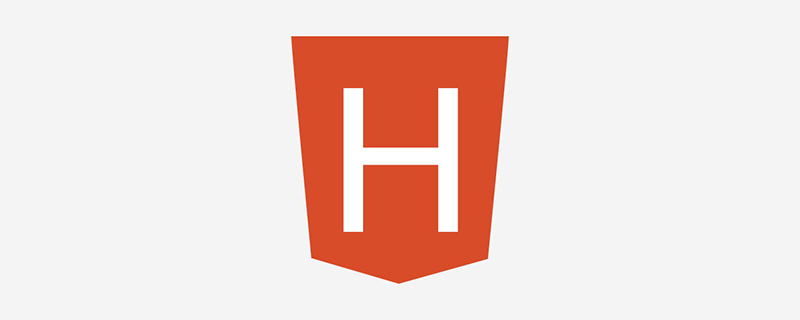
HBuilder的代码提示功能是十分强大的,用于web前端开发码代码绝对是好助手,用于开发php文件的话可能不是最好的,但是它自带的"边改边看模式"绝对是少有的,但还需要配置一番(代码配置)难度系数高耗时长。下面就来具体介绍一下:
前提条件:
● windows系统
● HBuilder编辑器
● wampserver(不限版本),要保证80端口没被其他程序占用
下面开始介绍如何在HBuilder中配置php运行环境的步骤:
创建一个PHP项目
创建php项目,可以从wampserver创建,也可以从HBuilder创建。
注:必须创建在wampserver目录下的www目录中,自定义名称不能是中文。
下面介绍如何从HBuilder创建:
选择:文件—>新建—>web项目
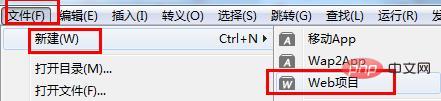
点击"浏览",选择wampserver目录下的www目录(这是必须的,其他目录php文件运行将出错)
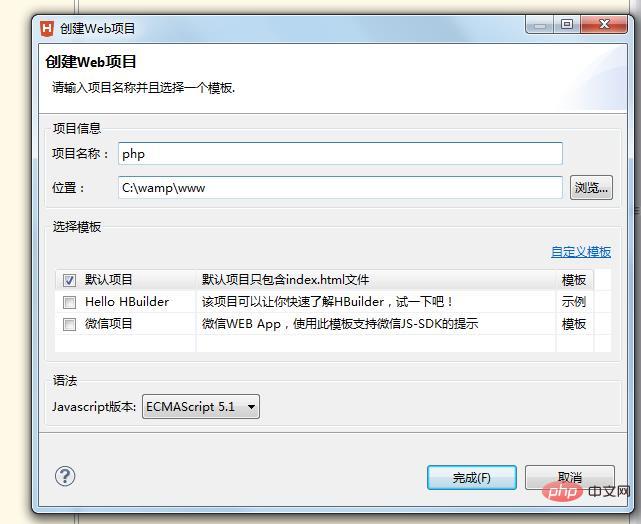
HBuider的php运行服务器配置
因为HBuider没有集成php运行环境,所以要依赖于wampserver,其实HBuider就是一个编辑器,只是要实现php代码提示和实时自动更新浏览器还需要进行配置而已。
1、首先需要安装插件:
1)、选择工具——>插件安装
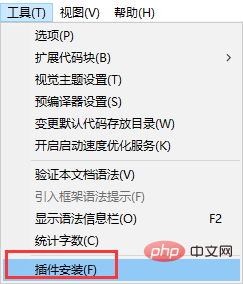
2)、勾选"aptana php" 进行插件安装。
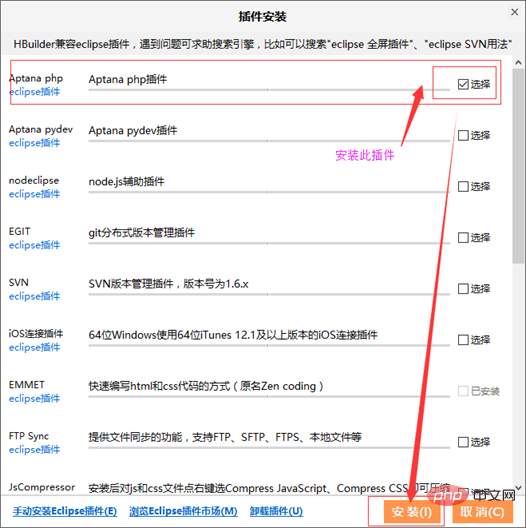
2、进行配置
选择:运行——>设置web服务器——>外置web服务器设置——>新建
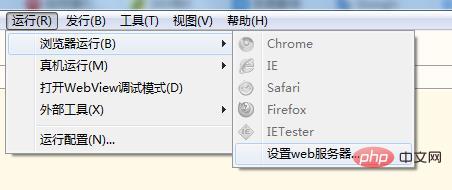
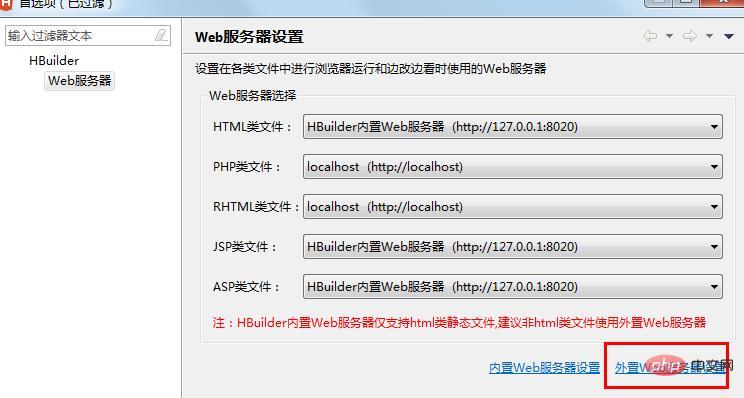
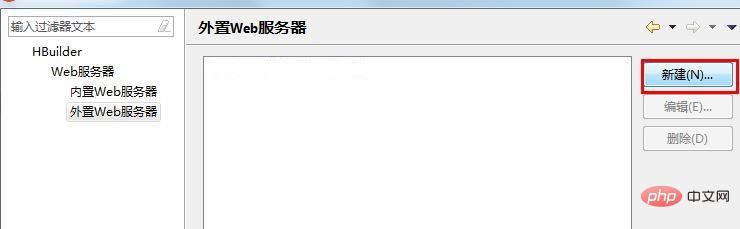
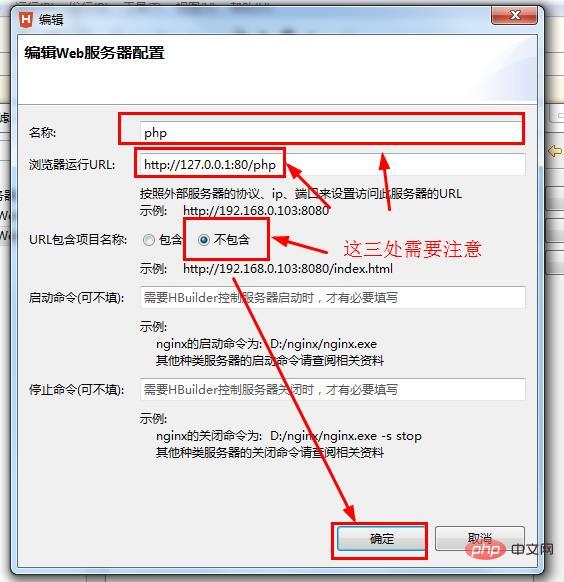
名称:随意(不能为中文)
浏览器运行url:127.0.0.1:80/php (这里的php是php项目的根文件夹。必须和www目录下你的php项目一致,否则出错)
url包含项目名称:选不包含(避免出错,包含的话上面的url就要把后面的php去掉。为顺利我能选“不包含”)。
至于启动命令和停止命令不用设置,不会有什么影响。
最后 “确定” 保存。
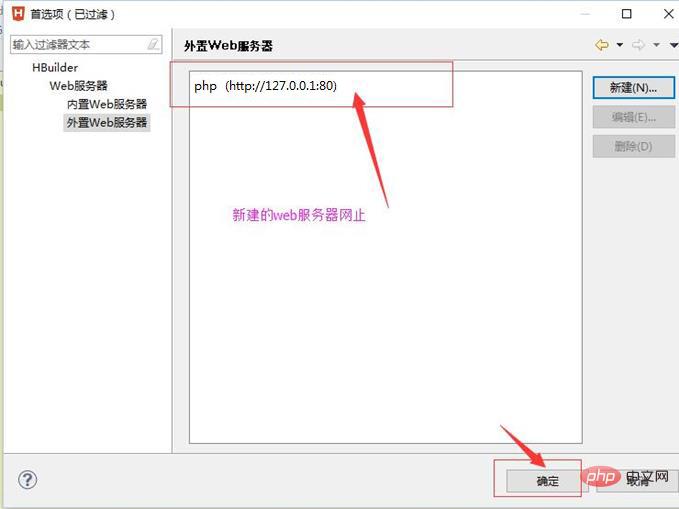
接下来把php的web服务器的改为刚刚设置的外部服务器网址:
运行——>设置web服务器——>php类文件
点下拉框选择刚建好外置服务器。最后"确定"保存设置。
如图:
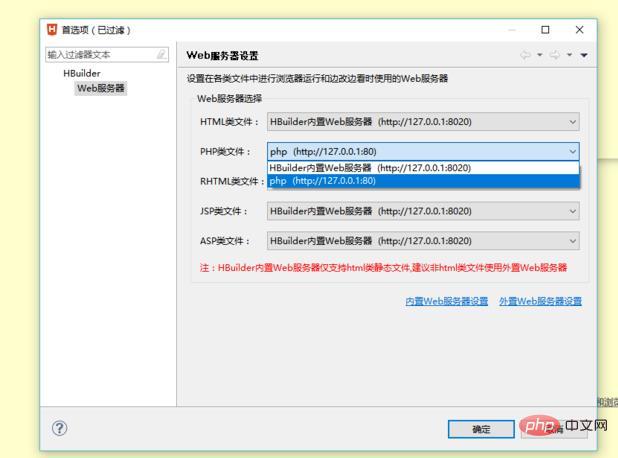
这样,php的外部服务器就配置好了。
接下来,在php项目下,创建PHP文件:demo.php,编写代码:
<?php phpinfo(); ?>
写完ctrl+s保存,在"边改边看模式"下看能不能出现像教程一开始出现的页面。
如果没有就关掉编辑器再打开。或者运行——Chrome看看浏览器能不能打开phpinfo页面。到这里也就完成了。即便用浏览器打开,一样可以实时自动更新(文件保存之后)。写起来方便不少。
效果如下:
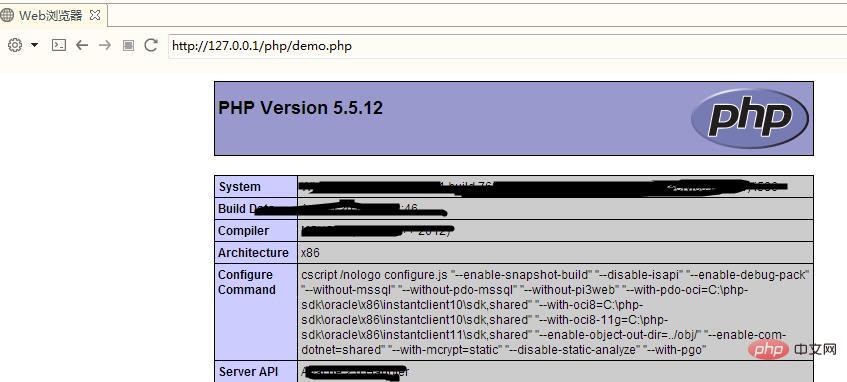
至此,HBuilder下PHP的环境配置就已经成功了。
以上就是本篇文章的全部内容,希望能对大家的学习有所帮助。更多精彩内容大家可以关注php中文网相关教程栏目!!!
Atas ialah kandungan terperinci HBuilder如何配置PHP环境?. Untuk maklumat lanjut, sila ikut artikel berkaitan lain di laman web China PHP!

Alat AI Hot

Undresser.AI Undress
Apl berkuasa AI untuk mencipta foto bogel yang realistik

AI Clothes Remover
Alat AI dalam talian untuk mengeluarkan pakaian daripada foto.

Undress AI Tool
Gambar buka pakaian secara percuma

Clothoff.io
Penyingkiran pakaian AI

Video Face Swap
Tukar muka dalam mana-mana video dengan mudah menggunakan alat tukar muka AI percuma kami!

Artikel Panas

Alat panas

Notepad++7.3.1
Editor kod yang mudah digunakan dan percuma

SublimeText3 versi Cina
Versi Cina, sangat mudah digunakan

Hantar Studio 13.0.1
Persekitaran pembangunan bersepadu PHP yang berkuasa

Dreamweaver CS6
Alat pembangunan web visual

SublimeText3 versi Mac
Perisian penyuntingan kod peringkat Tuhan (SublimeText3)

Topik panas
 Cara mengimport projek dengan hbuilder - Cara mengimport projek dengan hbuilder
Mar 05, 2024 pm 09:19 PM
Cara mengimport projek dengan hbuilder - Cara mengimport projek dengan hbuilder
Mar 05, 2024 pm 09:19 PM
Ramai pengaturcara menggunakan perisian hbuilder, tetapi adakah anda tahu bagaimana hbuilder mengimport projek? Artikel berikut membawa anda cara mengimport projek dengan hbuilder. Mari lihat di bawah. Buka hbuilder dan masukkan antara muka utama, sediakan projek yang dimuat turun dan rekod laluan. Cari "Fail" dalam bar navigasi antara muka utama hbuilder, pilih "Import", teruskan pilih import daripada direktori tempatan dan cari fail projek yang disediakan. Akhir sekali, semak bar projek hbuilder dan anda boleh melihat bahawa import telah berjaya.
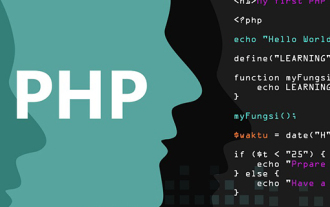 如何在本地安装php环境
Mar 19, 2021 am 09:07 AM
如何在本地安装php环境
Mar 19, 2021 am 09:07 AM
在本地安装php环境的方法:1、下载并安装Apache;2、在官网下载PHP压缩包并解压到指定目录;3、下载并安装mysql;4、打开“环境变量”界面,配置mysql的path变量;5、打开php.ini文件,修改配置;6、打开httpd.conf文件,文件的末尾添加对PHP的支持及PHP的安装路径;7、启动Apache服务即可。
 Bagaimanakah hbuilder menukar saiz fon - kaedah khusus hbuilder menukar saiz fon
Mar 05, 2024 am 11:10 AM
Bagaimanakah hbuilder menukar saiz fon - kaedah khusus hbuilder menukar saiz fon
Mar 05, 2024 am 11:10 AM
Pengaturcara mesti menggunakan perisian hbuilder, tetapi adakah anda tahu bagaimana hbuilder menukar saiz fon Artikel berikut membawa anda kaedah khusus hbuilder menukar saiz fon, sila datang dan lihat di bawah. Mula-mula, buka perisian dan cari "Alat" -> "Pilihan" dalam bar menu. Buka pilihan. Klik "HBuilder" -> "Tema" untuk membuka tema. Pada halaman topik, klik "Pilih...". Pada halaman ini anda boleh menetapkan fon, gaya fon dan saiz fon. Kami menukar saiz fon kepada "Xiaoer" dan klik "OK". Mari kita lihat saiz fon sebelum menukarnya. Lihat sama ada ia kelihatan lebih selesa dan jelas selepas menukar saiz fon.
 Bagaimana untuk menyesuaikan kekunci pintasan dalam hbuilder - proses operasi untuk menyesuaikan kekunci pintasan dalam hbuilder
Mar 04, 2024 pm 03:40 PM
Bagaimana untuk menyesuaikan kekunci pintasan dalam hbuilder - proses operasi untuk menyesuaikan kekunci pintasan dalam hbuilder
Mar 04, 2024 pm 03:40 PM
Bercakap tentang perisian hbuilder, saya percaya ramai pengaturcara menggunakannya, tetapi adakah anda tahu bagaimana untuk menyesuaikan kekunci pintasan untuk hbuilder Kandungan berikut membawa anda proses operasi menyesuaikan kekunci pintasan untuk hbuilder. Kami mengklik butang pintasan alat pada menu HBuilder. Kemudian kami mengklik kekunci pintasan tersuai HBuilder dalam menu lungsur. Pada ketika ini kita boleh berjaya membuka fail Json Keybindings. Di sini kita boleh menyalin kandungan sebelumnya. Walau bagaimanapun, kekunci pintasan HBuilder di sini hanya boleh disalin dan tidak boleh diubah suai. Jadi kami menyalinnya ke kawasan di sebelah kanan untuk mengubah suai kekunci pintasan HBuilder.
 Apakah yang perlu saya lakukan jika tiada gesaan semasa menulis kod php dalam hbuilder?
Jan 20, 2023 am 09:41 AM
Apakah yang perlu saya lakukan jika tiada gesaan semasa menulis kod php dalam hbuilder?
Jan 20, 2023 am 09:41 AM
hbuilder tidak menggesa semasa menulis kod PHP kerana hbuilderx tidak mempunyai gesaan PHP terbina dalam Anda perlu memasang pemalam "perkhidmatan bahasa php" Kaedah pemasangan: 1. Semak "PHP IntelliSense" untuk melihat versi PHP yang disokong ; 2. Buka hbuilderx dan klik "Tools" "Pasang sahaja pemalam PHP IntelliSense.
 Debhelper pemasangan CentOS dan persekitaran php pemasangan CentOS
Feb 10, 2024 pm 10:33 PM
Debhelper pemasangan CentOS dan persekitaran php pemasangan CentOS
Feb 10, 2024 pm 10:33 PM
Sebagai sistem pengendalian sumber terbuka, LINUX sangat boleh disesuaikan dan fleksibel dan telah menjadi sistem pengendalian pelayan pilihan untuk banyak perusahaan dan individu, sebagai pengedaran LINUX, digunakan secara meluas dalam medan Pelayan pada CentOS DebHelper dan persekitaran PHP adalah tugas biasa, dan artikel ini akan memberi anda gambaran terperinci tentang cara untuk mencapai kedua-duanya. debhelper ialah set alat pada sistem pengendalian Debian yang digunakan untuk memudahkan proses pembinaan dan pemasangan pakej perisian Walaupun CentOS tidak berasaskan Debian, kadangkala kita juga perlu menggunakan debhelper pada CentOS
 Panduan pemasangan persekitaran PHP: penyelesaian kepada masalah biasa
Mar 28, 2024 pm 09:21 PM
Panduan pemasangan persekitaran PHP: penyelesaian kepada masalah biasa
Mar 28, 2024 pm 09:21 PM
Persekitaran PHP ialah salah satu persekitaran asas yang penting untuk membangunkan tapak web dan aplikasi Pemasangan, konfigurasi dan penyahpepijatan yang betul bagi persekitaran PHP adalah penting untuk pembangun. Pelbagai masalah sering dihadapi semasa proses pemasangan Artikel ini akan memberikan anda panduan pemasangan persekitaran PHP, menyelesaikan masalah biasa secara terperinci dan memberikan contoh kod tertentu. Pastikan persekitaran sistem Sebelum memasang PHP, pastikan dahulu persekitaran sistem memenuhi keperluan minimum untuk PHP. Secara umumnya, PHP menyokong sistem pengendalian arus perdana seperti Windows, Linux dan Mac, tetapi
 Bagaimana untuk memasang php dalam hbuilder
Mar 23, 2023 pm 05:20 PM
Bagaimana untuk memasang php dalam hbuilder
Mar 23, 2023 pm 05:20 PM
HBuilder ialah alat sumber terbuka percuma yang digunakan terutamanya untuk pembangunan bahagian hadapan Web, yang juga menyediakan kaedah untuk memasang PHP. Mari perkenalkan secara terperinci cara HBuilder memasang PHP.






